Photoshop制作一个以绿色为主题的网页
文章来源于 sixrevisions.com,感谢作者 苏打苏塔 设计量贩铺 给我们带来经精彩的文章!最终效果图
看一看我们最终的效果图吧,看上去还不错 :>
.jpg)
在photoshop中新建文档
1在photoshop中新建一个文档,尺寸为980px × 830px.
.jpg)
2 如果你在photoshop软件界面中,没有看到在画布的周围看到标尺,点击试图>标尺(Ctrl + R)可以显示标尺。
3 在画布的四个边,分别拖拽四条标尺线。在这四条线中间,我们将绘制我们的页面。
.jpg)
创建页面背景
4 选择圆角矩形工具 (U), 设置圆角半径为 10px, 设置颜色为#E0E0AC, 在你的整个画布中拖拽一个圆角矩形。设置这个图层名字为 “bg“.
.jpg)
5 好了,现在,我们将扩大我们的画布。首先,缩小我们的画布视图(ctrl+-),然后点击图像>画布尺寸(Alt + Ctrl + C),然后根据下面的截图设置参数。
.jpg)
6 再一次选择 图像>画布尺寸 (Alt + Ctrl + C), 然后根据下面的截图设置参数。
.jpg)
7 在图层面板中点击背景图层,设置前景色为 #6C821C,用油漆桶(G)填充背景。
.jpg)
8 在背景图层上面创建一个新图层,命名为”gradient“.
9 在工具栏中选择渐变工具 (G),从画布头部开始向下拖拽出一个从白色到黑色的渐变。
10 设置该图层渲染模式为颜色加深 ,然后设置图层图层透明度为 10%.
.jpg)
11 保持该图层仍为选定状态,点击图层>图层蒙版>显示全部。
12 在工具栏中选择渐变工具 (G) ,从你的画布底部向上拖拽一个从黑色到透明的渐变。可以根据下面的截图进行拖拽。
.jpg)
13 右键单击图层 “gradient” ,在弹出的菜单中,设定 转换为智能元件。
14 点击 滤镜>杂点>添加杂点。根据下图设置参数。
.jpg)
15 新建一个图层,用画笔工具 (B),选择白色的软笔刷,直径为 300px,在你的画布顶端,画一条白线。
16 设置这个图层的透明度为 50% ,并命名该图层为 “highlight“.
.jpg)
 情非得已
情非得已
-
 Photoshop设计撕纸特效的人物海报教程2020-10-28
Photoshop设计撕纸特效的人物海报教程2020-10-28
-
 Photoshop制作立体风格的国庆节海报2020-10-10
Photoshop制作立体风格的国庆节海报2020-10-10
-
 Photoshop设计撕纸特效的人像海报2020-03-27
Photoshop设计撕纸特效的人像海报2020-03-27
-
 图标设计:用PS制作奶油质感手机主题图标2019-11-06
图标设计:用PS制作奶油质感手机主题图标2019-11-06
-
 图标设计:用PS制作中国风圆形APP图标2019-11-01
图标设计:用PS制作中国风圆形APP图标2019-11-01
-
 手机图标:用PS设计儿童贴画风格的APP图标2019-08-09
手机图标:用PS设计儿童贴画风格的APP图标2019-08-09
-
 电影海报:用PS制作蜘蛛侠海报效果2019-07-09
电影海报:用PS制作蜘蛛侠海报效果2019-07-09
-
 创意海报:用PS合成铁轨上的霸王龙2019-07-08
创意海报:用PS合成铁轨上的霸王龙2019-07-08
-
 电影海报:用PS设计钢铁侠电影海报2019-07-08
电影海报:用PS设计钢铁侠电影海报2019-07-08
-
 立体海报:用PS制作创意的山川海报2019-05-22
立体海报:用PS制作创意的山川海报2019-05-22
-
 Photoshop设计猕猴桃风格的APP图标2021-03-10
Photoshop设计猕猴桃风格的APP图标2021-03-10
-
 Photoshop制作逼真的毛玻璃质感图标2021-03-09
Photoshop制作逼真的毛玻璃质感图标2021-03-09
-
 Photoshop结合AI制作抽象动感的丝带2021-03-16
Photoshop结合AI制作抽象动感的丝带2021-03-16
-
 Photoshop结合AI制作炫酷的手机贴纸2021-03-16
Photoshop结合AI制作炫酷的手机贴纸2021-03-16
-
 图标设计:用PS制作奶油质感手机主题图标
相关文章11692019-11-06
图标设计:用PS制作奶油质感手机主题图标
相关文章11692019-11-06
-
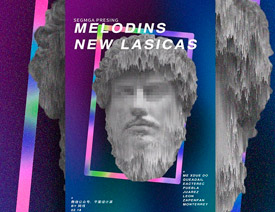 雕塑海报:用PS制作雕塑主题风格的海报
相关文章12622019-03-28
雕塑海报:用PS制作雕塑主题风格的海报
相关文章12622019-03-28
-
 万圣节:PS设计恐怖主题的万圣节海报
相关文章4242019-01-02
万圣节:PS设计恐怖主题的万圣节海报
相关文章4242019-01-02
-
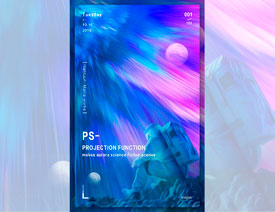 渐变海报:PS制作科幻主题的炫酷海报
相关文章18672019-01-02
渐变海报:PS制作科幻主题的炫酷海报
相关文章18672019-01-02
-
 足球海报:PS设计创意的足球主题海报
相关文章7502019-01-02
足球海报:PS设计创意的足球主题海报
相关文章7502019-01-02
-
 PS设计时尚大气的渐变主题海报
相关文章6902018-12-19
PS设计时尚大气的渐变主题海报
相关文章6902018-12-19
-
 Photoshop合成美国队长主题的电影海报
相关文章5122018-11-30
Photoshop合成美国队长主题的电影海报
相关文章5122018-11-30
-
 Photoshop合成以梅西为主题的足球海报
相关文章4402018-11-27
Photoshop合成以梅西为主题的足球海报
相关文章4402018-11-27
